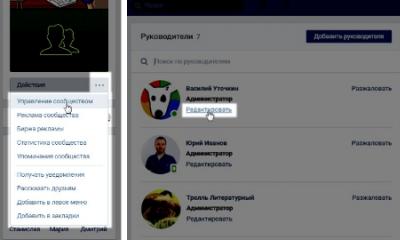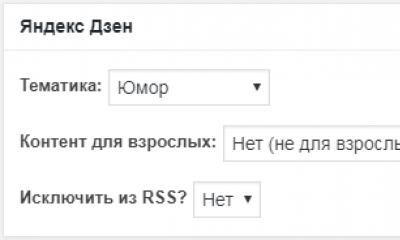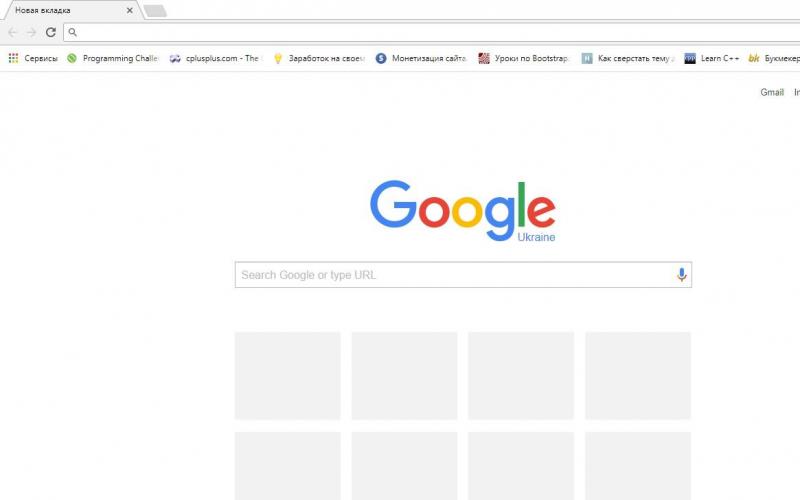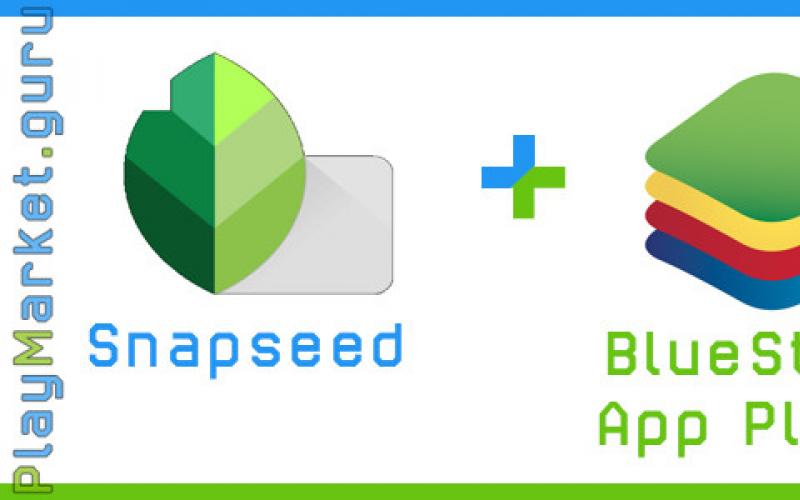24.03.2017
Почти каждый человек держит при себе USB накопитель, на котором хранятся различные документы, фото или аудиозаписи. Иногда случается, что флешка не отображается в Windows или не дает записать новую информацию. Подобные ошибки часто встречается на накопителях с двумя чипами памяти. У известной компании Silicon Power флешки на 16, 32, 64 гб иногда перестают читаться на компьютере или появляется надпись «Диск защищен от записи» . Подобные проблемы легко устраняются специальными программами.
Причины и признаки возникновения ошибки
Всего различают 5 причин, из-за которых может нарушиться работоспособность устройства:
- логические ошибки;
- физическое повреждение деталей;
- электрическая перегрузка и перегрев носителя;
- повреждение прошивки контроллера памяти;
- износ или сбой NAND памяти.
Логические ошибки появляются при:
- неправильном форматировании;
- внезапном извлечения устройства во время обмена информацией;
- использовании неправильной файловой системы.
При физическом повреждении, перегреве или неожиданном скачке напряжения чаще всего повреждаются контакты на плате. Их можно восстановить при помощи пайки. Но если поврежден микроконтроллер, то его уже не починить.
При нарушении логической программы контроллера наблюдаются следующие неполадки на флешке:
- не определяется в компьютере (звук подключения есть, но диск не отображается);
- запрет на запись новых данных;
- нет доступа к диску;
- размер накопителя указывается неверно.
Чтобы восстановить работоспособность устройства, потребуется перепрошить микроконтроллер. Но после выполнения этой операций все данные с диска будут безвозвратно утеряны.
Способ 1: SP Toolbox
Фирменные программы наиболее эффективны для восстановления накопителей Silicon Power. SP Toolbox объединяет в себе различные компоненты для диагностики флешки.


После проведения диагностики можно приступать к восстановлению носителя.
Способ 2: D-soft Flash Doctor
Как правило, на флешках хранится важная информация, которую не хотелось бы удалять. Чтобы не потерять ее можно создать образ диска. D-soft Flash Doctor позволяет сканировать накопители, создавать и записывать образы дисков. Также софт позволяет восстановить флешку, для этого выполняется полное форматирование.


Чтобы выполнить восстановление, следуйте инструкции:
- Выберите поврежденный диск.
- Нажмите «Восстановить носитель» .

Способ 3: SP G50 FW Update Program
Для обновления прошивки Silicon Power создана специальная утилита SP G50 FW Update Program ее можно скачать на официальном сайте . На странице найдите раздел «USB накопители» и нажмите скачать.
![]()
Софт загружается в архиве, внутри которого находится.EXE файл и английская инструкция по использованию. После запуска приложения появится окно с несложным интерфейсом.

В главном окне написано, что перед нажатием на кнопку «Update» надо сделать резервную копию данных, так как все файлы после перепрошивки исчезнут. Восстановить информацию будет невозможно.
- Запустите программу.
- Вставьте флешку Silicon Power.
- В окне «Device» появится буква устройства.
- Если появилось окно «Проводника» Windows, то обязательно закройте его.
- Нажмите «Update» .

Дождитесь окончания процесса. Как правило, на это уходит около 1 минуты. После обновления прошивки можете продолжать использовать устройство по назначению. Если ранее делали резервное копирование, то восстановите данные.
Способ 4: Форматирование и проверка на ошибки
Если ранее на накопитель записывались сторонние ОС, такие как Ubuntu, Kali Linux и т. п., то довольно часто после этого возникает проблема с распознаванием флешки. Эта ошибка связана с особенностями форматирования данных в Windows и Linux.
Если накопитель определяется в системе, но возникают ошибки наподобие «Отказано в доступе» , «Устройство USB не распознано» и т. п., то проверьте флешку на ошибки. Для этого:


Если ошибки не были исправлены, то отформатируйте накопитель под FAT32 или NTFS.


Вначале попробуйте отформатировать носитель под FAT32, если не помогло, то используйте NTFS.
Способ 5: Diskmgmt.msc
Иногда неправильное чтение может происходить из-за присвоения одинаковых букв разным накопителям. Чтобы исправить эту ошибку:

Вышеописанные действия позволяют восстановить флешку Silicon Power. Чтобы в будущем не появлялись ошибки в работе носителя, старайтесь не прерывать работу USB устройства во время записи или удаления информации. Для восстановления носителя кроме фирменных программ от Silicon Power можно использовать сторонний софт, однако он редко оказывается лучше утилит от производителей.
Потеря информации на карте памяти – очень неприятная вещь. Если на накопители была ценная информация? Её потеря может стать настоящей трагедией, а утилита для восстановления флешек - спасением. Но прежде чем описать процесс восстановления информации на жёстком диске, рассмотрим возможные причины утраты информации на картах памяти:
- Программный сбой ПО накопителя. Если Ваша флешка не открывается и просит форматировать её – это именно тот случай. Обычно он вызван «падением» специального драйвера, установленного на любой флеш-карте. Его можно установить заново, и тогда работоспособность накопителя восстановиться. Однако информации придётся восстанавливать отдельно.
- Вирусные атаки. Да, подцепить вирус перенося информацию с одного ПК на другой – проще простого. Некоторые вирусы специализируются именно на удалении/порче файлов.
- Механические повреждения. Могут быть вызваны перепадами температур, ударами, падениями и т.д. В этом случае карта памяти может полностью придти в негодность. Но даже в этом случае, восстановить информацию можно!
- Неправильная эксплуатация. Флешка и/или информация на ней могут быть повреждены в случаях когда: Вы не пользуетесь опцией «Безопасное извлечение устройства», вынимаете USB-накопитель во время скачивания, записи информации, просмотра фильмов и прочее.
Программы восстановление флешки
Как же восстановить информацию на флеш-карте? Почти во всех вышеперечисленных случаях нам помогут специальные утилиты для восстановления флешек. Их сейчас существует огромное количество. Рекомендуем Вам пользоваться только проверенными программными продуктами.
«Flash Drive Recovery 2.0» – мощная утилита для восстановления флешек. Она способна:
Восстанавливать информацию на накопителях разных форматов и фирм-производителей (Silicon Power, Kingston Datatraveler, Alcor Micro, Corsair Voyager) и любых размеров (4gb, 8gb, 16gb, 32gb).
Работать в случаях, когда флешка была многократно отформатирована.
Восстанавливать информацию даже на повреждённых картах памяти.
Восстанавливать до 100% удалённой информации.

Попробуйте Flash Drive Recovery
.
Утилита, позволяющая осуществить восстановление удаленных фотографий, документов и других типов данных.
Иногда пользователи сталкиваются с различными проблемами при эксплуатации microSD и USB-накопителей. К наиболее распространенному сбою относится невозможность прочитать с них данные.
Однако существуют приложения, позволяющие вернуть устройства в рабочее состояние.
Софт для ремонта от производителей
Ниже представлены официальные утилиты для наиболее часто встречающихся на изделий.
Transcend
JetFlash Online Recovery – официальное приложение Transcend, предназначенное для восстановления флеш-накопителей этой марки. Оно очень просто в использовании. Для начала работы следует подключить накопитель и открыть программу. Запустится мастер восстановления, который подскажет дальнейшие шаги.
Пользователю предлагается 2 опции ремонта флешки: с полным удалением данных или без. Если не удалось восстановить накопитель, сохранив данные, то можно прибегнуть к варианту со стиранием файлов.
Распространяется программа бесплатно, она доступна во вкладке «Поддержка и загрузка» официального сайта производителя.
Silicon Power
Приложение для восстановления флешек Silicon Power – USB Flash Drive Recovery – можно загрузить на сайте компании в разделе «Поддержка».
Adata
Этот производитель также предлагает программу на русском для восстановления флеш-накопителей своего модельного ряда. Приложение носит название USB Flash Drive Online Recovery .
В случае, если возникают проблемы с чтением данных на флешке или появляются сообщения о проблемах, данной утилитой можно воспользоваться для устранения ошибок. Скачать программу можно в разделе «Полезное программное обеспечение» вкладки «Поддержка» на сайте производителя.
Kingston
Компанией Kingston выпущено специальное приложение, предназначенное для ремонта USB-флешки Data Traveler HyperX 3.0 . Оно позволяет отформатировать USB-диск и, теоретически, вернуть его изначальную работоспособность. Для загрузки данной программы можно также обратиться на сайт компании.
Универсальные утилиты восстановления
D-Soft Flash Doctor может использоваться для флеш-накопителей различных производителей. Отзывы пользователей говорят о том, что она способно оказать помощь в устранении проблем.
Для ремонта флешки программа использует низкоуровневое форматирование. Кроме того, с ее помощью можно создать образ USB-диска для того, чтобы работать не с самой флешкой, а с образом (это позволяет предотвратить дальнейшие неполадки).
Опция будет полезна, если пользователю необходимы данные, записанные на флешке.
Chip Genius позволяет обрести информацию об используемом в флешке контроллере памяти, а также о VID и PID. Получив эти сведения, следует зайти на сайт iFlash и указать VID и PID в соответствующих полях. После этого в результатах поиска нужно найти модели флешек с контроллером, аналогичным вашему, и увидеть, какие восстанавливающие программы для них используются (они указаны в столбце (Utils)). Эти приложения можно найти в сети и попробовать решить проблему с их помощью.
Сегодня мы рассмотрим:
USB накопители от компании Silicon Power отличаются простым и элегантным дизайном. Приобретая такой стильный товар, мы надеемся, что миниатюрные носители информации прослужат достаточно долго.

Очень неприятно, когда флеш-носители неожиданно выходят из строя, при этом на накопителе имеется ценная информация, которую не успели продублировать. По отзывам покупателей, USB накопители на 16 GB от компании Silicon Power, наиболее уязвимые для логических ошибок и физических воздействий. Не стоит сразу отчаиваться, в большинстве случаев можно восстановить работоспособность носителя и спасти информацию.
Признаки того, что USB устройство вышло из строя и нуждается в ремонте или восстановлении
- Флеш периодически или совсем не определяется.
- При включении, определяется как подключённое устройство, но выводится сообщение, что оно не распознано операционной системой (неизвестное устройство).
- Невозможность выполнения операций доступа к файлам, чтения или записи, при этом выдаются сообщения: «нет доступа к диску», «диск защищён от записи», «вставьте диск», «файл или папка повреждены. Чтение невозможно».
- Определяется как носитель с заниженным или нулевым объёмом памяти.
- Выдаётся сообщение «Прежде чем использовать диск в дисководе G:\, его нужно отформатировать. Отформатировать?». После нескольких проб, оказывается, что «Windows не удается завершить форматирование».
Причины неисправностей
- Логические – некорректное форматирование, удаление и извлечение устройства во время записи, переноса или скачивания информации, неправильное использование флеш накопителя при просмотре фильмов на телевизорах, сбой в файловой системе.
- Механические – удары, падения и пр..
- Тепловые и электрические – разряды статического электричества, нестабильность питания при скачках напряжения и перегрев.
- Программные и аппаратные сбои в работе электронных частей флеш накопителей.
- Повреждение или удаление программы «драйвер» для распознавания устройства операционной системой.
- , написанные специально для умышленного удаления или искажения информации.
Пути решения для восстановления флеш накопителей
При восстановлении работоспособности USB накопителей следует учитывать, что в большинстве случаев при этом происходит полная потеря данных, записанных на них.
При серьёзных логических ошибках файловой системы, нужны знания специалистов в компьютерной технике.
При механических, тепловых и электрических воздействиях и разрушениях устройство обычно не пригодно к эксплуатации. Однако если повреждён только корпус флеш носителя, есть вероятность восстановления информации в сервисных центрах.
Программу «драйвер» можно установить заново, скачав её с официального сайта производителей по ссылке Silicon Power drivers .
Как и в предыдущем случае, программа запускается без установки через исполняемый файл «RecoveryTool (.exe)». Скриншот экрана старта и начала сканирования:

Перед началом сканирования выводится предупреждение о том, что во время работы программы имеется риск потери данных с носителя. Нажав на Start, происходит процесс восстановления работоспособности флеш диска.
SoftOrbits Flash Drive Recovery – программа для восстановления информации с флеш накопителей после многократных форматирований. Скачать пробную версию можно с официального сайта softorbits.com .
Программу необходимо предварительно установить. Запуск осуществляется через исполняемый файл «frecover (.exe)». Приведенные ниже, скриншоты экранов отображают процессы старта пробной версии программы, где осуществляется выбор носителя для сканирования, выбор файлов для восстановления, места на жёстком диске для их записи, а также окно предварительного просмотра восстановленной информации:


Для получения окончательных результатов восстановления необходимо купить зарегистрированную версию программы на сайте Softorbits .
Прошивка контроллера
Если использование вышеперечисленного программного обеспечения не привело к ожидаемым результатам, существует более сложный вариант восстановления флеш носителей – это так называемая «прошивка контроллера». Этот вариант заключается в применении специальных утилит для восстановления аппаратных сбоев конкретного вида флеш носителей по известным уникальным идентификаторам USB устройства – VID и PID.
При внимательном рассмотрении окна работающей программы USB Flash Drive Recovery, описанной выше, можно увидеть, что в процессе работы автоматически распознаются значения VID и PID. Если эти цифры внести в базу данных идентификаторов известных флеш накопителей на сайте Iflash , несложно найти в таблице модель своей флешки от производителя Silicon Power и утилиту для её восстановления («перепрошивки»).
Эксперименты по пути использования различных вариантов восстановления работоспособности вашей флешки обязательно приведут к желаемым результатам и приятным личным открытиям.
Сегодня у нас на повестке дня очередное «монотестирование» - в том смысле, что рассматриваться будут три флэш-накопителя от одного производителя, а именно Silicon Power. Относятся они к разным классам, но все снабжены давно уже надоевшим интерфейсом USB 2.0. Увы, но проанонсировав новые разработки, рассчитанные на более быстрый и перспективный USB 3.0 и показав их на разных выставках, производители особо не торопятся начинать реальные массовые поставки таких устройств, ввиду не полной готовности инфраструктуры. Таким образом, любителям покупать «самое-самое» придется подождать еще. Бал на рынке продолжают править хорошо знакомые традиционные USB-флэшки, тем не менее, значительно отличающиеся друг от друга по потребительским характеристикам. За исключением, разве что, функциональности.
Программное обеспечение
Ранее компания Silicon Power поставляла подавляющее большинство накопителей исключительно «голыми», т. е. без какого-либо дополнительного ПО. Теперь же эта «несправедливость» исправлена - владелец любого флэшдрайва или ВЖД с этой маркой может скачать с сайта утилиту SP Widget, по функциональности сильно напоминающую CoSoSys CarryItEasy+, также предлагаемую многими производителями флэшек по лицензии (например, специальная версия для Transcend носит название JetFlash Elite). Однако, несмотря на это сходство, утилита производит впечатление оригинального продукта, да и выглядит совсем по-другому.
Главное окно программы, запускаемой прямо с флэшки и, когда не нужна, мирно висящей в системной области панели задач, имеет чисто рекламное значение. Заметим, что в текущей версии на рисунке изображен флэшдрайв Touch 850, с которым ниже мы познакомимся подробно:) Для доступа ко всем функциям программы предназначены кнопки в правой колонке.

Первая из них предназначена для синхронизации папки «Мои документы» на компьютере с аналогичной на флэш-накопителе. Она и отображается на экране, а дальше нужно только выбрать нужные файлы или подкаталоги. И выполнить одно из трех действий - скопировать выбранное на накопитель, выполнить обратный процесс или синхронизировать компьютер с флэшкой.

Если вам нужна работа с каталогами лежащими где-то в ином месте, аналогичные операции можно сделать и с ними при помощи второй кнопки. Правда тут уже есть одно ограничение - выбранная папка будет обрабатываться целиком, т. е. нельзя уже выбрать лишь часть содержимого, а часть проигнорировать.

Зато таких «альтернативных» папок может быть много, причем для любой из них настраивается свое действие по-умолчанию (направление копирования или синхронизация), а выполнить нужные операции над всей областью определения функции можно одним щелчком мыши.

Минусом описанных выше операций является то, что при их выполнении файлы никак не защищаются от постороннего доступа, а ведь флэшка может быть утеряна или украдена. Если вас не устраивает то, что «нашедший» сможет прочитать ваши документы, их имеет смысл не просто копировать, а шифровать на лету, что делает третья кнопка панели.

Четвертая же выполняет действия, аналогичные работе с файлами, с «Избранным» Internet Explorer…

…а пятая позволяет провернуть подобную операцию и с почтовыми базами Outlook или Outlook Express. К сожалению, другие браузеры и почтовые программы утилитой на данный момент не поддерживаются.

Шестая кнопка позволяет заблокировать доступ к компьютеру. Вариантов разблокировки три, из которых наиболее интересно использование флэшки в качестве аппаратного ключа.

Седьмая кнопка всего лишь скачивает триальную версию Norton Internet Security 2009, а девятая - посылает пользователя читать новости на сайте Silicon Power, так что подробно мы ими заниматься не будем. Интерес представляет кнопка номер восемь, демонстрирующая страничку с подробной технической информацией о накопителе и о том, что нам наработала программа - по всем специальным папкам выдается их емкость (что достаточно полезно, поскольку они скрытые, так что пользователь «обычной» квалификации до них в Проводнике не доберется) и дата последней синхронизации. Сколько свободного места осталось на устройстве, кстати, хорошо видно на любой из страниц SP Widget.

Для поиска обновлений программы, а также загрузки документации предназначена десятая кнопка в панели.

Одиннадцатая же позволяет выбрать язык интерфейса. Увы, но выбор пока крайне не богат - английский и три диалекта китайского. Это можно считать достаточно заметным недостатком по сравнению с русифицированными CarryItEasy+, JetFlash Elite и прочими подобными. В остальном же возможности программы неплохи - как раз то, что многим и требуется. Поэтому факт ее появления можно оценить исключительно положительным образом.
Silicon Power LuxMini 920
 |  |
Мы уже тестировали этот накопитель, однако в прошлом году его максимальная емкость составляла лишь 32 ГБ. Зато скорость работы оказалась весьма впечатляющей: фактически та модификация так и остается лучшей из использующих MLC-флэш и конкурирует с более дорогими линейками на SLC. Точнее, «могла бы оставаться» и «могла бы конкурировать», поскольку через некоторое время после публикации обзора компания радикально переработала устройство: в том же корпусе на рынок начали поступать накопители на совсем ином контроллере. Заметно более медленном (что минус), зато и менее прожорливом (что недостатком никак не является - старые модели слишком уж сильно нагревались при активном использовании, так что бывало и из строя выходили по причине перегрева). Нам было крайне интересно - данная модификация свойственна лишь моделям, емкостью до 32 ГБ включительно, а в более новой на 64 ГБ компания сохранила ту же «экстремальную» начинку, либо линейка поменялась вся и бесповоротно. Поэтому мы и решили протестировать старшую модификацию.
С ней, кстати, связана еще одна любопытная деталь. Обычно освоив выпуск накопителей более емких, чем 32 ГБ (официальный максимум для штатной программы форматирования Windows XP и более новых версий при использовании FAT32), компании-производители предлагают пользователям и специальную утилиту, дабы все-таки продолжать использовать старую (но наиболее совместимую со всеми операционными системами и бытовой техникой) файловую систему. В Silicon Power к вопросу подошли иначе - LuxMini 920 на 64 ГБ поставляются с завода отформатированными под NTFS. Эта ФС имеет свои достоинства, но и ряд недостатков (особенно, при использовании на флэш-накопителях), так что возник вопрос - что же более оптимально. Тем более что можно предполагать, что при заводском форматировании компания учитывает особенности NTFS (в частности, для многих моделей флэшек требуется особое выравнивание служебных областей, подбор размера кластера и т. п.), так что все параметры будут подобраны оптимальным образом. И, разумеется, мы провели тесты и в стандартном для нашей методики виде - с использованием FAT32 (для форматирования использовалась маленькая консольная программка fat32format, способная работать с разделами и до 2 ТБ включительно).
Silicon Power Touch 830
 |  |
В отличие от накопителей семейств LuxMini или Ultima, представительницы флэшек линейки Touch не могут похвастаться высокими техническими характеристиками или избыточной функциональностью (впрочем, описанная выше программа SP Widget работает и с ними, так что сейчас разница по последнему параметру заметно сократилась). Их основное назначение - радовать тех покупателей, кому в первую очередь требуется оригинальный внешний вид устройства (опять же, не такой оригинальный, как у Unique , конечно). А оба попавших к нам сегодня в руки продукта в наилучшей степени подойдут тем, кому нужен компактный накопитель. В особенности это касается модели 830, которая лишь немногим крупнее флэшек-«стиков»: ее размеры составляют всего 35×12,3×3,5 мм при массе лишь 4 грамма. Как этого удалось достичь? Конструкция почти эквивалентна самым тонким устройствам, вот только большая часть флэшдрайва (за исключением области контактной группы) помещена в металлический футляр. Очень разумный подход: во-первых, это очень компактно, во-вторых, нет никаких движущихся частей, в-третьих, металлическая пластинка делает устройство немного более надежным, нежели стики, да и воткнуть его в порт «вверх ногами» не получится, ну и, наконец, внешний вид как-то «богаче», чем у пластиковой имитации пластинки жевательной резинки. Но есть и традиционные для самых маленьких недостатки - в такой корпус помещается только одна микросхема флэш-памяти, что пока ограничивает максимальную емкость 16 ГБ (доступны также модификации на 2, 4 и 8 ГБ; мы тестировали вторую из них), да и высокой скорости работы достичь не позволяет. Но выглядит красиво:)
Silicon Power Touch 850
 |  |
Если же нужно что-то еще более привлекательное внешне или просто более емкое, то можно обратить внимание на следующую модель в линейке. 850 имеет уже более традиционный дизайн с выдвижным разъемом, но тоже компактный: 31,6×16,4×6 мм при массе 6,1 грамма. Увеличение размеров позволило вместить в старшую модификацию уже до 32 ГБ, в остальном же емкостной ряд такой же, как у 830 (мы тестировали флэшку на 8 ГБ). И дизайнеры отдельным корпусом распорядились как надо: он остался металлическим, но на одну из сторон помещена «кристалловидная» накладка. У нас сразу возникли ассоциации с коммуникатором HTC Touch Diamond, где к аналогичному элементу украшения на задней стенке не раз предъявлялись нарекания - быстро стирались выступающие углы, так что внешний вид становился непрезентабельным. Пока сложно сказать - будет ли данная проблема присуща флэшке. Возможно, что нет - она сама по себе меньше и легче, так что вряд ли будет сильно тереться об соседние поверхности (к тому же, одна сторона корпуса это совсем не то же самое, что задняя сторона корпуса мобильника, на которой он обычно и лежит). Окончательный ответ на вопрос появится только после того, как накопитель поступит в массовую продажу и им успеет попользоваться большое количество покупателей (в данном случае, скорее, покупательниц), ну а пока же можно констатировать факт, что в обоих цветовых исполнениях (и серо-стальном, и желотоватом) выглядит он очень эффектно. Кажется, даже, что дизайнеры несколько ошиблись с комплектными аксессуарами: короткий металлический же плетеный шнурок смотрится очень хорошо и в духе самого устройства, однако стоило ориентироваться на то, что флэшку будут носить в качестве кулончика или подобного украшения (как, например, Pretec i-Disk Bella II . Ну а как это работает при использовании по прямому назначению, покажут тесты, к которым мы и переходим.
Реальная емкость
В отличие от винчестеров, различные флэш-накопители, формально имеющие одинаковый объем, на практике отличаются по количеству «дискового» пространства, доступного пользователю, поэтому для всех тестируемых устройств мы этот важный (поскольку именно за него платятся деньги) параметр приводили, приводим и будем приводить далее:) В самом простом и понятном виде - сколько байт доступно для использования на свежеотформатированной под FAT32 флэшке.
| Min 4 ГБ | Silicon Power Touch 830 4 ГБ | Max 4 ГБ |
| 3 968 393 216 | 3 993 509 888 | 4 102 348 800 |
| Min 8 ГБ | Silicon Power Touch 850 8 ГБ | Max 8 ГБ |
| 7 936 843 776 | 7 991 263 232 | 8 271 732 736 |
| Min 64 ГБ | Max 64 ГБ | |
| 64 126 386 176 | 64 341 606 400 | 64 572 227 584 |
Методика тестирования
Подробно описана в отдельной статье . Там можно познакомиться и с конфигурацией испытательного стенда, и с используемым программным обеспечением.
Конкуренты
В последнее время мы начали отходить от практики сравнивать накопители только с протестированными в предыдущем материале - слишком уж они разные. Поэтому решено было в качестве опорных точек взять две быстрых модели из уже протестированных по текущей методике - Silicon Power LuxMini 920 емкостью 32 ГБ (очевидно, без этого устройства, изучая его сменщика, не обойтись никак) и Corsair Flash Voyager GTR на те же 32 ГБ. А цвета «массовых серий» сегодня будут защищать Transcend JetFlash 500 и JetFlash V95С (оба по 4 ГБ) - последний вообще является непосредственным конкурентом линейки Touch от Silicon Power, первый же интересен своей медлительностью (впрочем, традиционной для многих нынешних массовых моделей невысокой емкости), так что отлично подойдет на роль «минимального уровня».
Время доступа
Традиционно оставляем без комментариев время доступа на операциях чтения и переходим к записи. Как видно, ничем сегодняшние испытуемые нас особо порадовать неспособны. Разве что у LuxMini 920 время доступа уменьшилось по сравнению с предыдущей модификацией линейки, но и только. А Touch 830 «зашкалил» за секунду, что как-то даже… неприлично что ли.
Линейные операции
Несмотря на то, что IOMeter пытается быть независимым от используемой файловой системы, разница при работе блоками большого размера есть, причем не в пользу FAT32. При работе с ней LuxMini 920 всего лишь эквивалентен Corsair Flash Voyager GTR, а вот при использовании заводского формата он же не отстает от своего собрата раннего образца. Ну и низкие результаты Touch 830 в этом (да и в других тоже) тесте вполне объяснимы - в устройстве явно применена всего одна микросхема флэш-памяти, да и та достаточно медленная.
При записи данных картина почти повторяется, однако тут уже LuxMini 920 64 ГБ с любой файловой системой на лидерство не претендует. Но работает быстро, чего нельзя сказать о представителях линейки Touch. Впрочем, 850 держится на вполне пристойном уровне, ну а наш экземпляр 830, возможно, «подкосила» и низкая емкость (хотя, с учетом компактности и ограниченного объема, есть основания предполагать, что все модели этой линейки используют всего одну микросхему флэш-памяти и, соответственно, контроллер работает в одноканальном режиме, так что большая емкость старших модификаций никак не поможет).
Работа с видео
При записи в большой непрерывный файл, да еще и блоками большого размера, как видно, современные скоростные накопители могут существенно обойти старую модификацию LuxMini 920. Особенно показательны результаты устройства, отформатированного под NTFS - за счет более эффективного кэширования флэшка стала в полтора раза быстрее самой себя:) Про две остальные модели хорошего можно сказать только то, что они с этой задачей справляются.
Работа с приложениями
Самым большим разочарованием являются результаты LuxMini 920 на новом контроллере в тесте ContentCreation: если предыдущая модификация на этом шаблоне, имитирующем реальную работу с большим количеством файлов держалась на уровне SLC-флэшек, то новая свалилась до показателей скоростных MLC-моделей. Ну а представители семейства Touch показали вполне прогнозируемые результаты.
Копирование файлов
Скорость копирования файлов с накопителя никаких неожиданных сюрпризов не продемонстрировала - операция эта ныне может быть быстрой. Всегда, за исключением тех случае, когда контроллер работает в одноканальном режиме, что, судя по всему, верно для, например, Touch 830 на 4 ГБ (да и прочих современных массовых флэшек такой емкости; а многих - и большей). Более любопытна картина при обратной операции, причем даже не результатами разных накопителей (их вполне можно было ожидать), а сравнительным положением FAT32 и NTFS на LuxMini 920. Изначально мы предполагали, что наибольший прирост будет получен при копировании большого количества файлов малого размера, однако реальность оказалась обратной:) Прирост на больших файлах крайне приятен - ведь именно для их поддержки обычно и используют NTFS. А вот резкое снижение скорости на малых - наоборот. А ведь это, напомним, «заводское» форматирование, при котором, по идее, производитель должен был учесть все нюансы выравнивания и не только.
Общий средний балл
| Silicon Power LuxMini 920 64 ГБ | Silicon Power Touch 830 4 ГБ | Silicon Power Touch 850 8 ГБ |
| 235 | 63 | 165 |
Энергопотребление
Вот и вполне разумное обоснование смены контроллера (отличное от ценового) - потребление старой LuxMini 920 было, все же, чересчур высоким, а новую удалось «загнать» во вполне разумные рамки. За исключением операций случайной записи, но тут все вполне объяснимо большим количеством микросхем в моделях на 64 ГБ и тем, что при такой тестовой нагрузке писать приходится во все из них.
Цены
В таблице приведена средняя розничная цена протестированных накопителей в Москве, актуальная на момент чтения вами данной статьи:
| Silicon Power LuxMini 920 64 ГБ | Silicon Power Touch 830 4 ГБ | Silicon Power Touch 850 8 ГБ |
| Н/Д(0) | $4() | $8() |
Итого
В общем-то, ничего принципиально-нового мы сегодня не обнаружили. Как и предполагалось - доминирующей на рынке USB-флэшдрайвов давно уже является связка из MLC-чипов и интерфейса USB 2.0, с которой (в самых разных проявлениях) мы регулярно сталкиваемся вот уже несколько лет. Причем смена контроллера в серии LuxMini 920 ликвидировала и эту атипичную вершину, что, наряду с прекращением практически всеми производителями выпуска SLC-моделей, никак неспособно порадовать тех, кто ищет реально быстрый накопитель, способный конкурировать с внешними жесткими дисками по производительности, не уступая им по компактности. В сегменте же имиджевых моделей и раньше никаких рекордов не наблюдалось, так что результаты Touch ничего нового не принесли. Только очередное подтверждение того, что прогресс умеет идти вспять - поскольку слишком уж быстрым флэшдрайв с интерфейсом USB 2.0 быть не может, наиболее скоростные чипы памяти производители предпочитают использовать в других устройствах: например, SSD. В ближайшее время мы постараемся выяснить - откроется ли «второе дыхание» после перехода на USB 3.0 хотя бы у топовых моделей флэш-накопителей, ну а пока имеем то, что имеем.